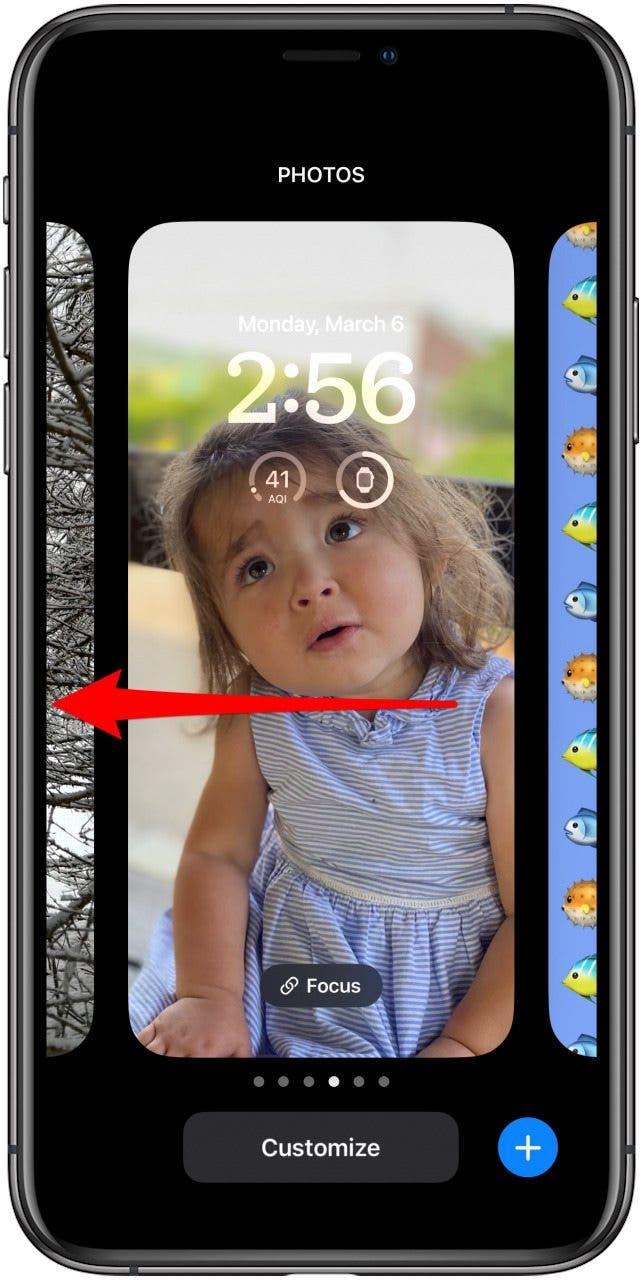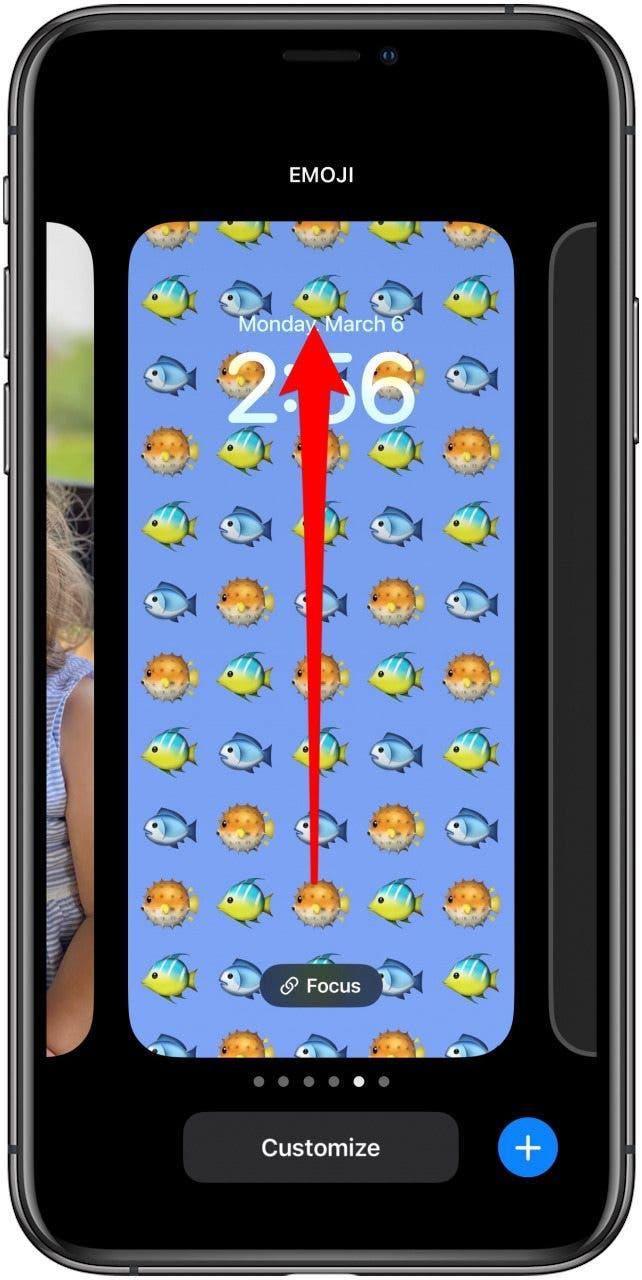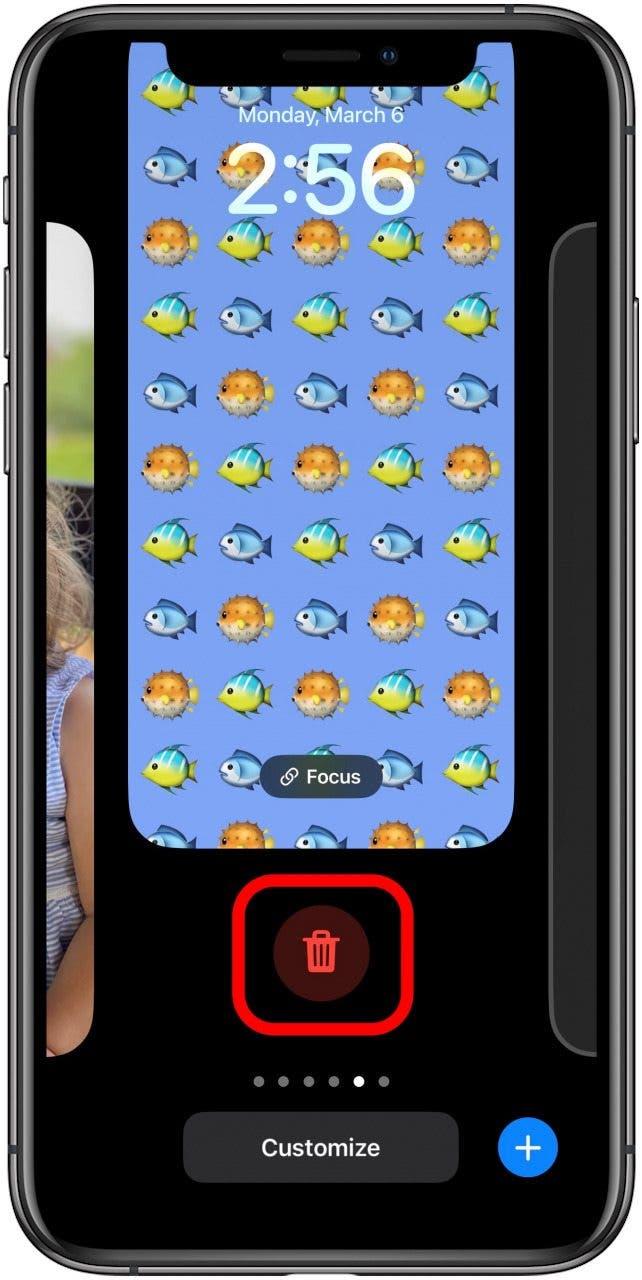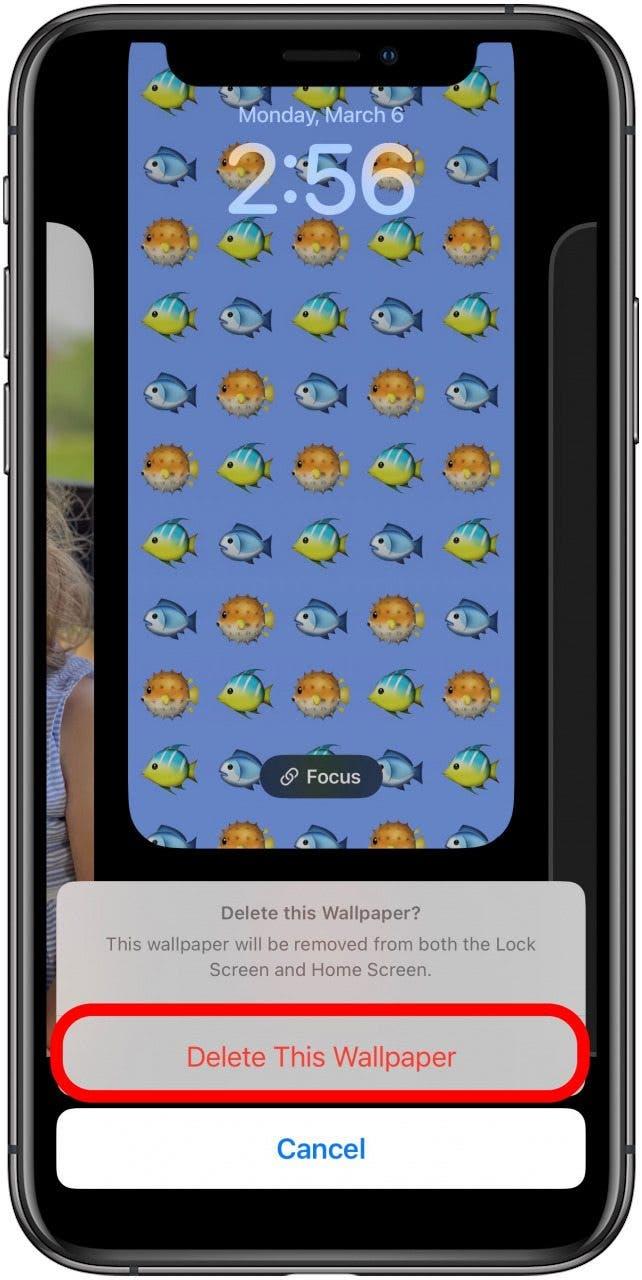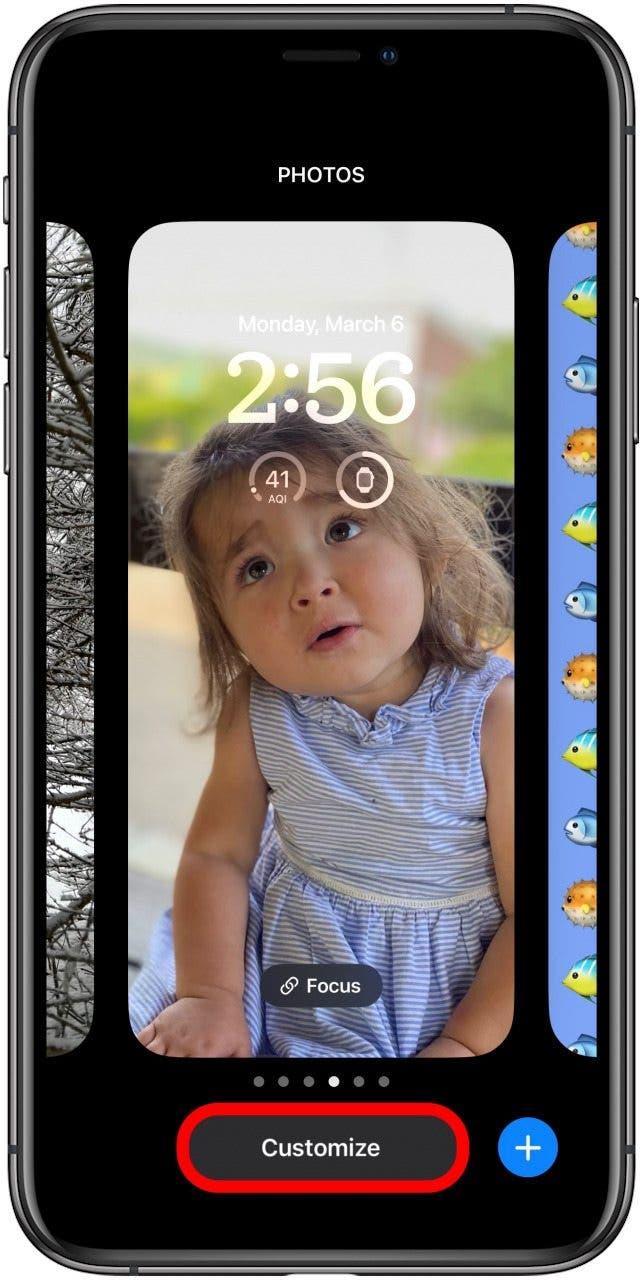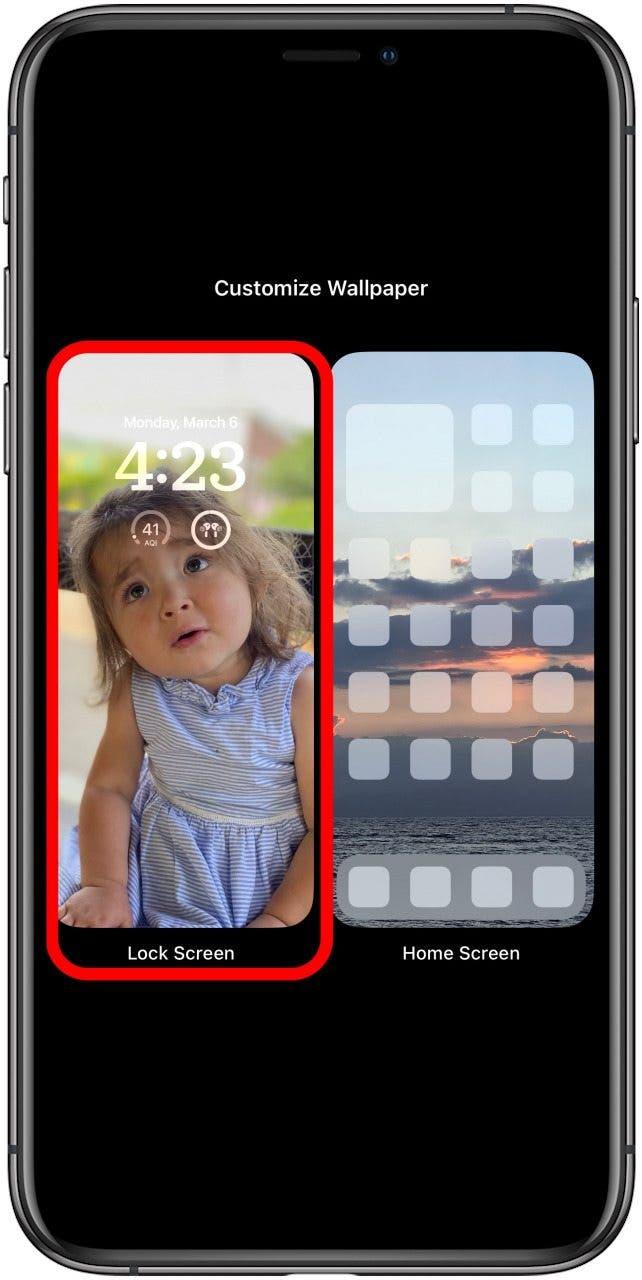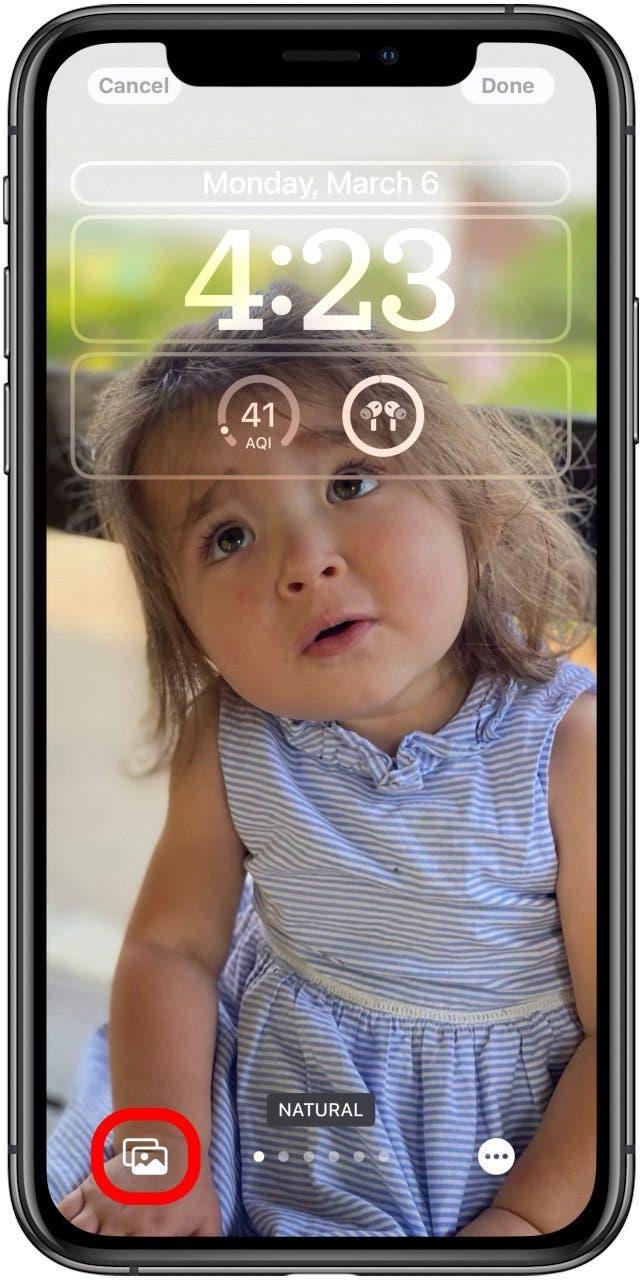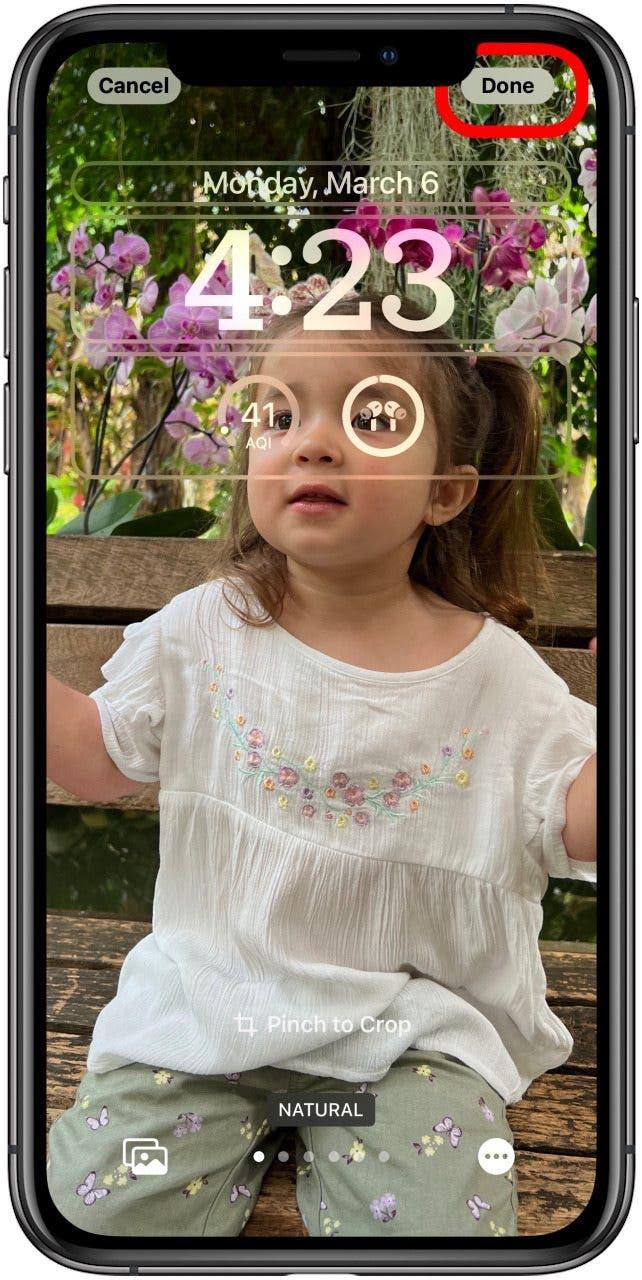さまざまなロックスクリーンの壁紙を作成する新しい機能を少し船外に出した場合、iOS 16で壁紙を削除する方法を知りたいです。 。 iOS 16の壁紙を削除する方法は次のとおりです。
壁紙iOS 16を削除する方法
あなたが私のような場合、最初に異なるロックスクリーンとホーム画面の壁紙コンボを作成する機能にアクセスしたとき、あなたはおそらくあなたが実際に使用するよりも多くを作成しました。壁紙のオプションが多すぎると、特に1つまたは2つの間に切り替えることになる場合は、必要のないスワイピングを引き起こす可能性があります。 iOS 16の壁紙を削除してオプションをクリアする方法は次のとおりです。
- iPhoneのロックが解除されていると、ロック画面を長く押します。 Face IDが有効になっていない場合は、最初に電話のロックを解除し、ホーム画面の最上部からスワイプしてロック画面にアクセスする必要があります。

- 削除する壁紙をスワイプします。

- 削除する壁紙をスワイプします。

- 削除アイコンをタップ。

- この壁紙を削除してください。

重要:ロック画面の壁紙を削除すると、その壁紙に選択した時計のフォント、サイズ、色、関連するホーム画面の背景、およびそのロック画面にあるウィジェットも削除されます。
ウィジェットとクロックフォント、色、サイズをロック画面に置いて画像を変更したい場合は、次の手順を実行できます。
- iPhoneのロックが解除されていると、ロック画面を長く押します。

- カスタマイズをタップします。

- ロック画面をタップ。

- 写真のアイコンまたは絵文字アイコンをタップして、背景の新しい写真を選択します。

- 新しい背景を選択してから、 done をタップします。

これで、ロック画面ギャラリーからロック画面を削除する方法と、ロック画面の壁紙を変更する方法がわかりました。